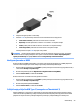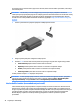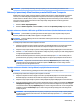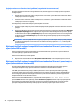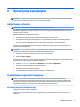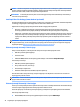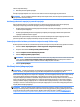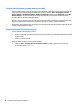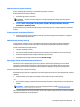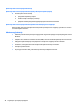User Manual - Windows 7
2. Priključite drugi kraj kabela u videouređaj.
3. Pritisnite fn+f4 za prebacivanje slike zaslona računala između četiri stanja prikaza:
●
Samo zaslon računala: prikaz slike sa zaslona samo na računalu.
●
Dupliciraj: istodobni prikaz slike sa zaslona i na računalu i na vanjskom uređaju.
●
Proširi: prikaz proširene slike sa zaslona i na računalu i na vanjskom uređaju.
●
Samo drugi zaslon: prikaz slike sa zaslona samo na vanjskom uređaju.
Svakim pritiskom na tipke fn+f4 mijenjate način prikaza.
NAPOMENA: da biste postigli najbolje rezultate, osobito ako odaberete mogućnost "Proširi", prilagodite
razlučivost zaslona vanjskog uređaja na način opisan u nastavku. Odaberite Start > Upravljačka ploča >
Izgled i personalizacija. U odjeljku Zaslon odaberite Prilagođavanje razlučivosti zaslona.
Konguracija zvuka za HDMI
Da biste kongurirali HDMI audioznačajke, prvo spojite audio ili videouređaj poput TV-a s HDMI priključkom
računala. Potom kongurirajte zadani uređaj za reprodukciju audiosadržaja kako slijedi:
1. Desnom tipkom miša kliknite ikonu zvučnika u području obavijesti na desnom kraju programske trake, a
zatim kliknite Uređaji za reproduciranje.
2. Na kartici Reprodukcija, kliknite Digitalni izlaz ili Digitalni izlazni uređaj (HDMI).
3. Kliknite Postavi zadano, a zatim kliknite U redu.
Da biste vratili zvuk na zvučnike računala, slijedite ove korake:
1. Desnom tipkom miša kliknite ikonu zvučnika u području obavijesti na desnom kraju programske trake, a
zatim kliknite Uređaji za reproduciranje.
2. Na kartici Reprodukcija kliknite Zvučnici.
3. Kliknite Postavi zadano, a zatim kliknite U redu.
Priključivanje priključka USB Type-C (omogućen za Thunderbolt 3)
Priključak USB Type-C (omogućen za Thunderbolt 3) omogućuje priključivanje dodatnog uređaja za prikaz
visoke razlučivosti ili podatkovnog uređaja visokih performansi. Priključak pruža bolje performanse od VGA
priključka za vanjski monitor te poboljšava digitalno povezivanje. priključci USB Type-C također pune
Videosadržaj 29